我们的高度计是精密仪器,旨在为各种目的提供可靠的高度数据。
A
A
硬件概览
它是如何工作的?
Altitude 6 Click基于TE Connectivity的MS5611-01BA03-50,这是一款针对高度计应用优化的高分辨率气压传感器,具有10厘米的高度分辨率。MS5611-01BA03-50由一个压阻传感器和一个集成信号调理电路组成,可以测量从10 mbar到1.2bar的压力,在最低功耗下,其精度为1.5 mbar,在广泛的工作温度范围内。其高精度和稳定性的压力和温度信号使其适用于医疗和消费应用中的高度感应、移动高度计或气压计系统等。MS5611-01BA03-50
还具有超低功耗的24位ΔΣ ADC、内部出厂校准系数和高线性压力传感器。其主要功能是将压阻式压力传感器的未补偿模拟输出电压转换为24位数字值,并为传感器的温度提供24位数字值,从而实现了不需要任何额外传感器的高度计功能。Altitude 6 Click允许使用I2C和SPI接口,最大频率为20MHz。可以通过将标有COMM SEL的SMD跳线放置在适当的位置来进行选择。请注意,所有跳线的位置必须在同一侧,否则Click board™可能会无响应。在选
择I2C接口时,MS5611-01BA03允许选择其I2C从设备地址的最低有效位(LSB),使用标有ADDR SEL的SMD跳线放置在标有0和1的适当位置。此Click board™只能使用3.3V逻辑电压级别操作。在使用具有不同逻辑电平的MCU之前,板子必须执行适当的逻辑电压级别转换。此外,它配备了一个包含函数和示例代码的库,可用作进一步开发的参考。
功能概述
开发板
Arduino UNO 是围绕 ATmega328P 芯片构建的多功能微控制器板。它为各种项目提供了广泛的连接选项,具有 14 个数字输入/输出引脚,其中六个支持 PWM 输出,以及六个模拟输入。其核心组件包括一个 16MHz 的陶瓷谐振器、一个 USB 连接器、一个电
源插孔、一个 ICSP 头和一个复位按钮,提供了为板 子供电和编程所需的一切。UNO 可以通过 USB 连接到计算机,也可以通过 AC-to-DC 适配器或电池供电。作为第一个 USB Arduino 板,它成为 Arduino 平台的基准,"Uno" 符号化其作为系列首款产品的地
位。这个名称选择,意为意大利语中的 "一",是为了 纪念 Arduino Software(IDE)1.0 的推出。最初与 Arduino Software(IDE)版本1.0 同时推出,Uno 自此成为后续 Arduino 发布的基础模型,体现了该平台的演进。
微控制器概述
MCU卡片 / MCU

建筑
AVR
MCU 内存 (KB)
32
硅供应商
Microchip
引脚数
32
RAM (字节)
2048
你完善了我!
配件
Click Shield for Arduino UNO 具有两个专有的 mikroBUS™ 插座,使所有 Click board™ 设备能够轻松与 Arduino UNO 板进行接口连接。Arduino UNO 是一款基于 ATmega328P 的微控制器开发板,为用户提供了一种经济实惠且灵活的方式来测试新概念并构建基于 ATmega328P 微控制器的原型系统,结合了性能、功耗和功能的多种配置选择。Arduino UNO 具有 14 个数字输入/输出引脚(其中 6 个可用作 PWM 输出)、6 个模拟输入、16 MHz 陶瓷谐振器(CSTCE16M0V53-R0)、USB 接口、电源插座、ICSP 头和复位按钮。大多数 ATmega328P 微控制器的引脚都连接到开发板左右两侧的 IO 引脚,然后再连接到两个 mikroBUS™ 插座。这款 Click Shield 还配备了多个开关,可执行各种功能,例如选择 mikroBUS™ 插座上模拟信号的逻辑电平,以及选择 mikroBUS™ 插座本身的逻辑电压电平。此外,用户还可以通过现有的双向电平转换电压转换器使用任何 Click board™,无论 Click board™ 运行在 3.3V 还是 5V 逻辑电压电平。一旦将 Arduino UNO 板与 Click Shield for Arduino UNO 连接,用户即可访问数百种 Click board™,并兼容 3.3V 或 5V 逻辑电压电平的设备。
使用的MCU引脚
mikroBUS™映射器
“仔细看看!”
Click board™ 原理图
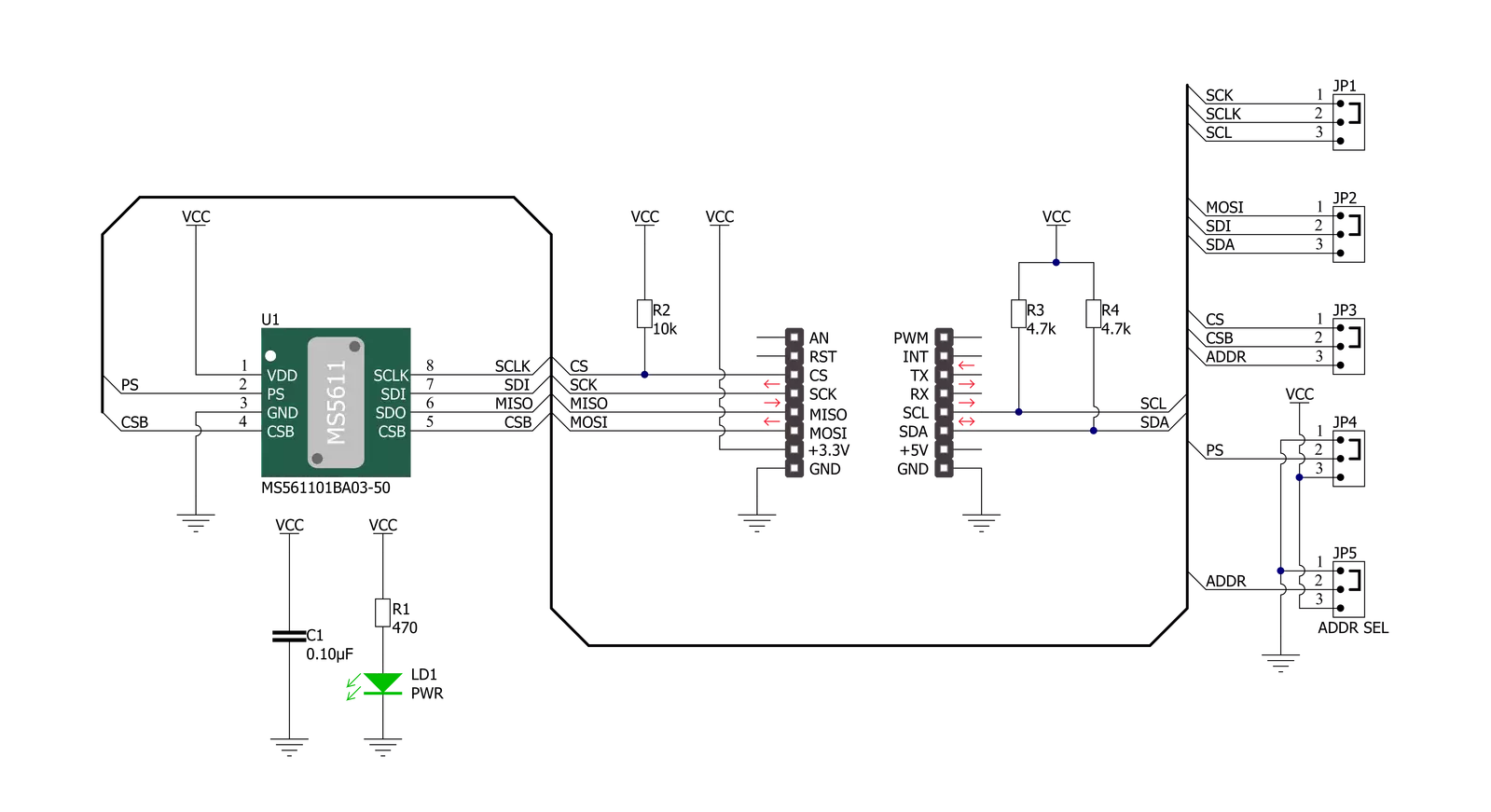
一步一步来
项目组装
实时跟踪您的结果
应用程序输出
1. 应用程序输出 - 在调试模式下,“应用程序输出”窗口支持实时数据监控,直接提供执行结果的可视化。请按照提供的教程正确配置环境,以确保数据正确显示。

2. UART 终端 - 使用UART Terminal通过USB to UART converter监视数据传输,实现Click board™与开发系统之间的直接通信。请根据项目需求配置波特率和其他串行设置,以确保正常运行。有关分步设置说明,请参考提供的教程。

3. Plot 输出 - Plot功能提供了一种强大的方式来可视化实时传感器数据,使趋势分析、调试和多个数据点的对比变得更加直观。要正确设置,请按照提供的教程,其中包含使用Plot功能显示Click board™读数的分步示例。在代码中使用Plot功能时,请使用以下函数:plot(insert_graph_name, variable_name);。这是一个通用格式,用户需要将“insert_graph_name”替换为实际图表名称,并将“variable_name”替换为要显示的参数。

软件支持
库描述
该库包含 Altitude 6 Click 驱动程序的 API。
关键功能:
altitude6_get_data- 获取高度6数据函数altitude6_get_raw_data- 获取高度6原始数据函数altitude6_get_calibration_data- 获取高度6校准数据函数
开源
代码示例
完整的应用程序代码和一个现成的项目可以通过NECTO Studio包管理器直接安装到NECTO Studio。 应用程序代码也可以在MIKROE的GitHub账户中找到。
/*!
* @file main.c
* @brief Altitude6 Click example
*
* # Description
* This library contains API for Altitude 6 Click driver.
* The demo application reads and calculate
* temperature, pressure and altitude data.
*
* The demo application is composed of two sections :
*
* ## Application Init
* Initializes I2C or SPI driver and log UART.
* After driver initialization the app set
* driver interface setup and default settings.
*
* ## Application Task
* This is an example that demonstrates the use of the Altitude 6 Click board™.
* In this example, display the Altitude ( m ),
* Pressure ( mBar ) and Temperature ( degree Celsius ) data.
* Results are being sent to the Usart Terminal where you can track their changes.
*
* @author Nenad Filipovic
*
*/
#include "board.h"
#include "log.h"
#include "altitude6.h"
static altitude6_t altitude6;
static log_t logger;
void application_init ( void )
{
log_cfg_t log_cfg; /**< Logger config object. */
altitude6_cfg_t altitude6_cfg; /**< Click config object. */
/**
* Logger initialization.
* Default baud rate: 115200
* Default log level: LOG_LEVEL_DEBUG
* @note If USB_UART_RX and USB_UART_TX
* are defined as HAL_PIN_NC, you will
* need to define them manually for log to work.
* See @b LOG_MAP_USB_UART macro definition for detailed explanation.
*/
LOG_MAP_USB_UART( log_cfg );
log_init( &logger, &log_cfg );
log_info( &logger, " Application Init " );
// Click initialization.
altitude6_cfg_setup( &altitude6_cfg );
altitude6_drv_interface_selection( &altitude6_cfg, ALTITUDE6_DRV_SEL_I2C );
ALTITUDE6_MAP_MIKROBUS( altitude6_cfg, MIKROBUS_1 );
err_t init_flag = altitude6_init( &altitude6, &altitude6_cfg );
if ( ( I2C_MASTER_ERROR == init_flag ) || ( SPI_MASTER_ERROR == init_flag ) )
{
log_error( &logger, " Communication init." );
for ( ; ; );
}
if ( ALTITUDE6_ERROR == altitude6_default_cfg ( &altitude6 ) )
{
log_error( &logger, " Default configuration." );
for ( ; ; );
}
log_info( &logger, " Application Task " );
log_printf( &logger, "----------------------------\r\n" );
Delay_ms( 100 );
}
void application_task ( void )
{
static float temperature;
static float pressure;
static float altitude;
if ( altitude6_get_data( &altitude6, &temperature, &pressure, &altitude ) == ALTITUDE6_OK )
{
log_printf( &logger, " Altitude : %.2f m \r\n", altitude );
log_printf( &logger, " Pressure : %.2f mbar \r\n", pressure );
log_printf( &logger, " Temperature : %.2f C \r\n", temperature );
log_printf( &logger, "----------------------------\r\n" );
}
Delay_ms( 1000 );
}
void main ( void )
{
application_init( );
for ( ; ; )
{
application_task( );
}
}
// ------------------------------------------------------------------------ END
额外支持
资源
类别:压力


































